D
DelphiTeacher的专栏
Unregistered / Unconfirmed
GUEST, unregistred user!
Delphi for iOS开发指南(10): 在iOS应用程序中使用Layout来调整窗体尺寸或排列方向
这篇教程讲述了一个通用解决方案,就是使用一个通用的窗体来适应不同窗体情况(例如iPhone和iPad),而不是每个窗体情况使用不同的窗体。
在FireMonkey Mobile Form Designer中,你可以预览用户界面,而不需要在Device上运行应用程序-只需要在右上角的下拉框中更改一下Device或排列方向:
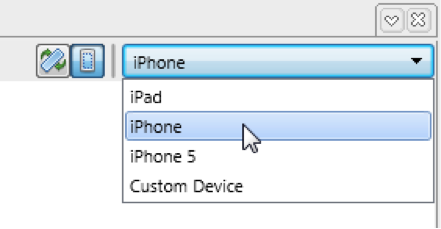
每个FireMonkey组件都有一个Owner,Parent或Children
首先,每个FireMonkey组件都有Owner,Parent,Children。如果你在窗体上放了一个组件,那么这个窗体就成了组件的Owner和Parent。
如果你添加了组件(例如,Button,Label,或其他控件)到其他组件上(例如ToolBar),那么这个ToolBar就是Button,Label和其他控件的Parent和Owner。你可以在Structure View的TreeView中以图形方式呈现的父子关系图。
子控件的布局是相对于它的父控件而言的。在下图中,Label1是ToolBar1的子控件,Label1的布局是相对于ToolBar1的。
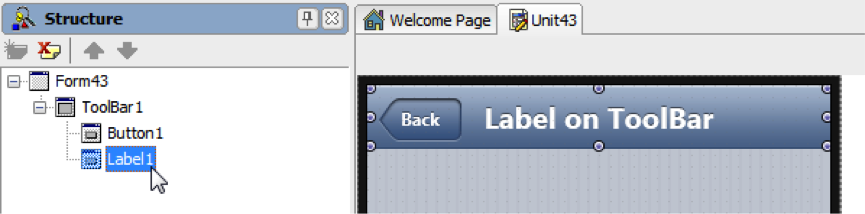
使用FireMonkey控件常用的Layout相关属性
使用Align属性
控件的Align属性决定了当父控件的四条边,或中心,全部初始或父控件重新调整过尺寸时,控件是否自动重新排列或/重新调整尺寸。Align属性的默认值为alNone,意味着不自动计算:控件永远停留在原来的地方。
Align属性的典型值如下(蓝色的区域表示是子控件):

如果你使用alTop,alBottom,alLeft,alRight,其他组件的Align属性使用剩余的区域。
剩余区域的大小和形状(alClient)也随着设备的排列方向而改变,也基于窗体类型(iPhone或iPad)。
下图展示了当你有两个组件使用alTop,一个组件使用alClient的情况下,横放(水平)和竖放(垂直)的布局。
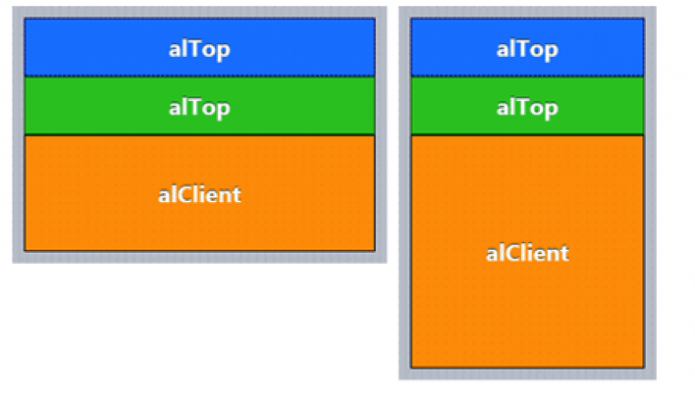
使用Margins属性
Margins确保控件由父控件自动排列时与各控件之间的距离。
在下图中,左路边的组件(alClient)使用Margins属性来确定组件四周的空隙。
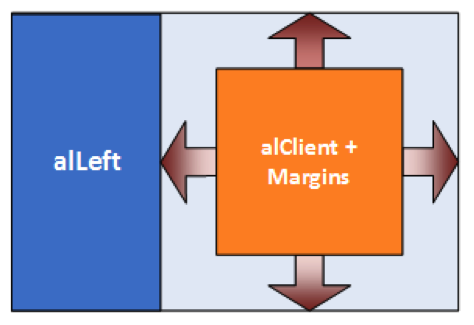
使用Padding属性
Padding设置父控件内容盒子的边距。在ObjectInspector,你可以为Padding设置值(像素):
在下图中,父组件(包含两个区域)使用Padding属性来确保内部的边距:
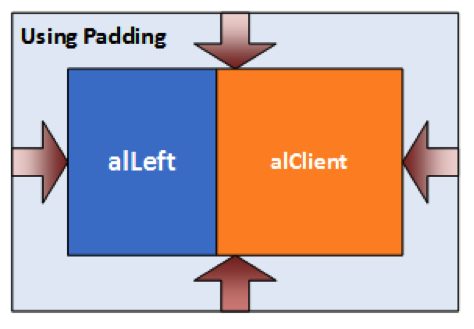
使用Anchors属性
如果你在ToolBar的上方有一个Edit控件,你可能想要在Edit控件的右边和窗体的边(ToolBar)保持固定的距离。Anchors能让你来指定控件相对于父控件的边保持固定的距离。
如果你想要Edit控件与ToolBar(它的父控件)保持相应的位置,你可以设置Anchros属性为akLeft,akTop,akRight。当ToolBar调整过尺寸时,Edit控件也会根据Anchors设置来调整大小:

Button控件的Anchors属性
如果在ToolBar的右边有一个Button控件,你可能想要按钮控件的右边和Form的边之间保持相同的距离。然而,你可能不想要保存按钮控件左边和Form左边保持相同的距离。在这种情况下,你可以设置Anchors属性为akTop,akRight(取消选择akLeft),以便于Button控件与ToolBar(父控件)上边和右边保持相同的距离。

使用TLayout组件
TLayout,是一个在运行时不可见的组件,可以用来将子控件分组,并可以将它们作为一个整体来操作。例如,你可以只需要设置Layout的Visible属性就可以设置一组控件的可视性。TLayout不会自动设置子控件的任意属性。
要选择TLayout的子控件,请使用Structure View。
选中你想要移动的控件。然后拖动这些控件到父控件上,然后放开。在Structure View中,这些控件现在是它们的新父控件的子控件了:
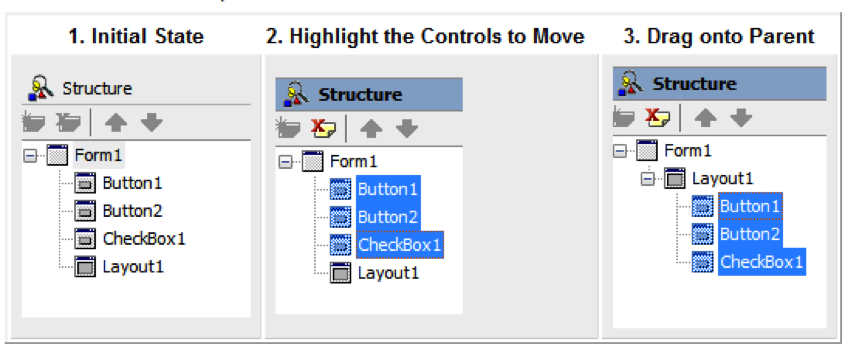
你可以使用Align,Padding,Margins,Anchors,以及TLayout的其他属性来定义一个指定区域的Layout。你可以像在HTML中的DIV标记一样来使用TLayout组件。
处理复杂界面:使用TVertScrollBox组件
通常,你不需要你的窗体有太多东西,这可能要求用户来滚动界面。很多情况下,你可以使用TabControl的多个分页来以免使用滚动。
如果你需要放很多东西在你的窗体上,你可以使用TVertScrollBox组件来定义一个滚动区域,如下描述:
1.在FireMonkey MobileForm Designer中选择Custom Device。
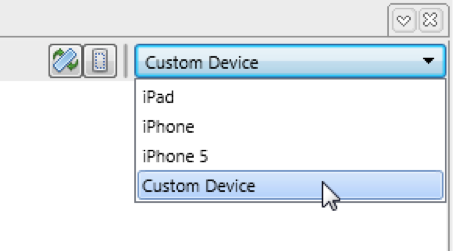
2.通过拖动设计器的边框来达到你想要的形状和尺寸。
3.拖一个TVertScrollBox组件,设置它的Align属性为alClient。这会让TVertScrollBox填满整个客户区。
4.将组件放在TVertScrollBox上:
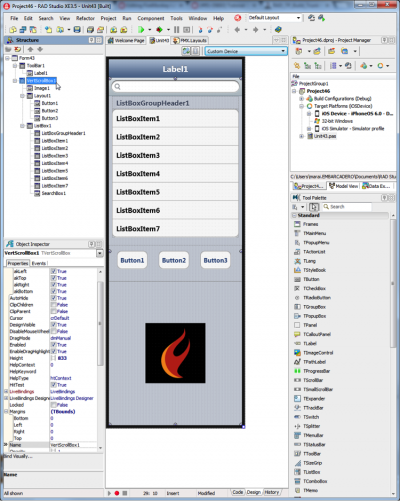
当你在运行时用手指滑动界面的时候就可以滚动这个窗体。
翻译的不好,请大家贱谅!
欢迎加入OrangeUI For FMX 技术支持QQ群10900297
作者:DelphiTeacher 发表于2013/5/23 0:19:27 原文链接
阅读:2052 评论:0 查看评论
查看更多...
这篇教程讲述了一个通用解决方案,就是使用一个通用的窗体来适应不同窗体情况(例如iPhone和iPad),而不是每个窗体情况使用不同的窗体。
在FireMonkey Mobile Form Designer中,你可以预览用户界面,而不需要在Device上运行应用程序-只需要在右上角的下拉框中更改一下Device或排列方向:
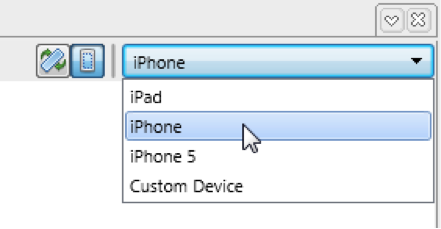
每个FireMonkey组件都有一个Owner,Parent或Children
首先,每个FireMonkey组件都有Owner,Parent,Children。如果你在窗体上放了一个组件,那么这个窗体就成了组件的Owner和Parent。
如果你添加了组件(例如,Button,Label,或其他控件)到其他组件上(例如ToolBar),那么这个ToolBar就是Button,Label和其他控件的Parent和Owner。你可以在Structure View的TreeView中以图形方式呈现的父子关系图。
子控件的布局是相对于它的父控件而言的。在下图中,Label1是ToolBar1的子控件,Label1的布局是相对于ToolBar1的。
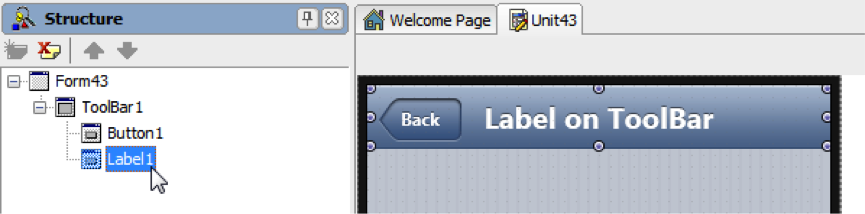
使用FireMonkey控件常用的Layout相关属性
使用Align属性
控件的Align属性决定了当父控件的四条边,或中心,全部初始或父控件重新调整过尺寸时,控件是否自动重新排列或/重新调整尺寸。Align属性的默认值为alNone,意味着不自动计算:控件永远停留在原来的地方。
Align属性的典型值如下(蓝色的区域表示是子控件):

如果你使用alTop,alBottom,alLeft,alRight,其他组件的Align属性使用剩余的区域。
剩余区域的大小和形状(alClient)也随着设备的排列方向而改变,也基于窗体类型(iPhone或iPad)。
下图展示了当你有两个组件使用alTop,一个组件使用alClient的情况下,横放(水平)和竖放(垂直)的布局。
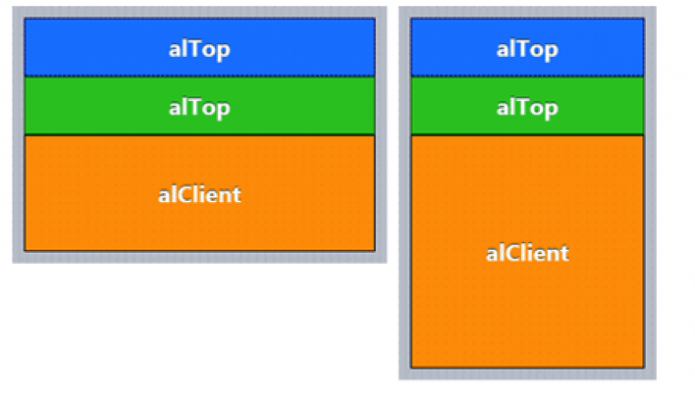
使用Margins属性
Margins确保控件由父控件自动排列时与各控件之间的距离。
在下图中,左路边的组件(alClient)使用Margins属性来确定组件四周的空隙。
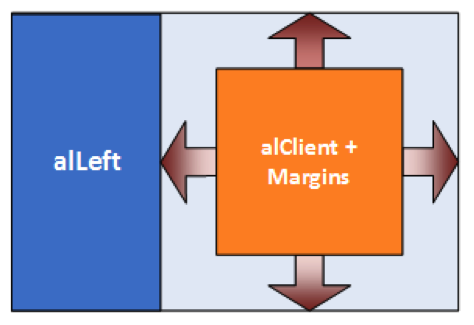
使用Padding属性
Padding设置父控件内容盒子的边距。在ObjectInspector,你可以为Padding设置值(像素):
- Left
- Right
- Bottom
- Top
在下图中,父组件(包含两个区域)使用Padding属性来确保内部的边距:
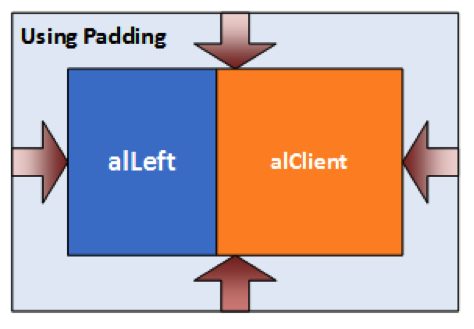
使用Anchors属性
如果你在ToolBar的上方有一个Edit控件,你可能想要在Edit控件的右边和窗体的边(ToolBar)保持固定的距离。Anchors能让你来指定控件相对于父控件的边保持固定的距离。
如果你想要Edit控件与ToolBar(它的父控件)保持相应的位置,你可以设置Anchros属性为akLeft,akTop,akRight。当ToolBar调整过尺寸时,Edit控件也会根据Anchors设置来调整大小:

Button控件的Anchors属性
如果在ToolBar的右边有一个Button控件,你可能想要按钮控件的右边和Form的边之间保持相同的距离。然而,你可能不想要保存按钮控件左边和Form左边保持相同的距离。在这种情况下,你可以设置Anchors属性为akTop,akRight(取消选择akLeft),以便于Button控件与ToolBar(父控件)上边和右边保持相同的距离。

使用TLayout组件
TLayout,是一个在运行时不可见的组件,可以用来将子控件分组,并可以将它们作为一个整体来操作。例如,你可以只需要设置Layout的Visible属性就可以设置一组控件的可视性。TLayout不会自动设置子控件的任意属性。
要选择TLayout的子控件,请使用Structure View。
选中你想要移动的控件。然后拖动这些控件到父控件上,然后放开。在Structure View中,这些控件现在是它们的新父控件的子控件了:
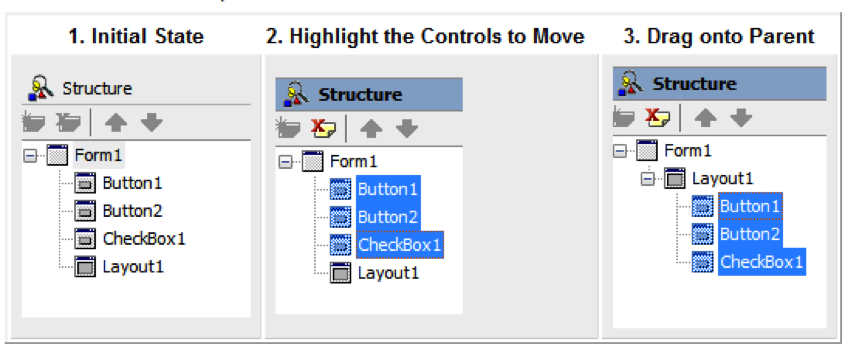
你可以使用Align,Padding,Margins,Anchors,以及TLayout的其他属性来定义一个指定区域的Layout。你可以像在HTML中的DIV标记一样来使用TLayout组件。
处理复杂界面:使用TVertScrollBox组件
通常,你不需要你的窗体有太多东西,这可能要求用户来滚动界面。很多情况下,你可以使用TabControl的多个分页来以免使用滚动。
如果你需要放很多东西在你的窗体上,你可以使用TVertScrollBox组件来定义一个滚动区域,如下描述:
1.在FireMonkey MobileForm Designer中选择Custom Device。
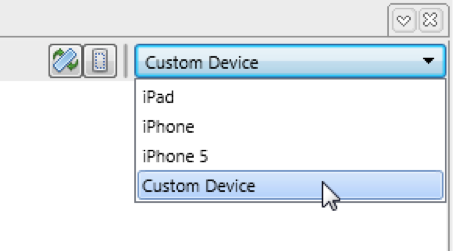
2.通过拖动设计器的边框来达到你想要的形状和尺寸。
3.拖一个TVertScrollBox组件,设置它的Align属性为alClient。这会让TVertScrollBox填满整个客户区。
4.将组件放在TVertScrollBox上:
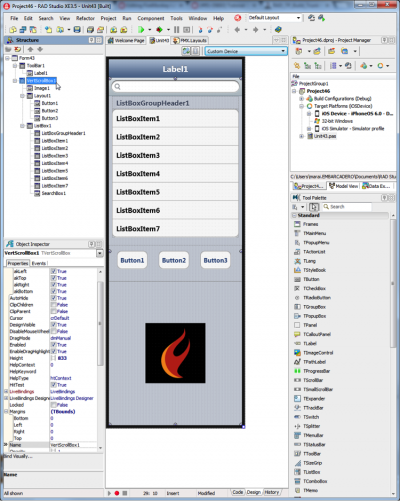
当你在运行时用手指滑动界面的时候就可以滚动这个窗体。
翻译的不好,请大家贱谅!
欢迎加入OrangeUI For FMX 技术支持QQ群10900297
作者:DelphiTeacher 发表于2013/5/23 0:19:27 原文链接
阅读:2052 评论:0 查看评论
查看更多...
最后编辑:
